Logic Pro Mac용 사용 설명서
- 환영합니다
-
- 편곡 개요
-
- 리전 개요
- 리전 선택하기
- 리전 일부 선택하기
- 리전 오려두기, 복사, 및 붙여넣기
- 리전 이동하기
- 갭 추가 또는 제거하기
- 리전 재생 지연하기
- 리전 루프하기
- 리전 반복하기
- 리전 리사이즈하기
- 리전 음소거하기 및 솔로 지정
- 리전 타임 스트레치하기
- 오디오 리전 리버스하기
- 리전 분할
- MIDI 리전 디믹스하기
- 리전 결합
- 트랙 영역에서 리전 생성하기
- Mac용 Logic Pro의 트랙 영역에서 오디오 리전의 게인 변경하기
- 트랙 영역에서 오디오 리전 노멀라이즈하기
- MIDI 리전의 가상본 생성하기
- 반복된 MIDI 리전을 루프로 변환하기
- 리전 색상 변경
- 오디오 리전을 Sampler 악기의 샘플로 변환하기
- 리전 이름 변경
- 리전 삭제
- 그루브 템플릿 생성하기
-
- Smart Controls 개요
- 마스터 이펙트 Smart Controls 보기
- Smart Controls 레이아웃 선택하기
- MIDI 컨트롤러 자동 할당하기
- 스크린 컨트롤 자동 매핑하기
- 스크린 컨트롤 매핑하기
- 매핑 파라미터 편집
- 파라미터 매핑 그래프 사용하기
- 스크린 컨트롤의 플러그인 윈도우 열기
- 스크린 컨트롤 이름 변경하기
- 아티큘레이션 ID를 사용하여 아티큘레이션 변경하기
- 스크린 컨트롤에 하드웨어 컨트롤 할당하기
- 저장된 설정과 Smart Controls 수정사항 비교하기
- Arpeggiator 사용하기
- 스크린 컨트롤 움직임 오토메이션하기
-
- 개요
- 노트 추가
- 악보 편집기에서 오토메이션 사용하기
-
- 보표 스타일 개요
- 트랙에 보표 스타일 할당하기
- 보표 스타일 윈도우
- 보표 스타일 생성 및 복제하기
- 보표 스타일 편집하기
- 보표, 성부 및 할당 파라미터 편집하기
- Mac용 Logic Pro의 보표 스타일 윈도우에서 보표 또는 성부를 추가 및 삭제하기
- Mac용 Logic Pro의 보표 스타일 윈도우에서 보표 또는 성부 복사하기
- 프로젝트 간 보표 스타일 복사하기
- 보표 스타일 삭제하기
- 성부 및 보표에 노트 할당하기
- 별개의 보표에 폴리포닉 파트 표시하기
- 악보 기호의 보표 할당 변경하기
- 보표 전체에 걸쳐 노트 묶기
- 드럼 기보법에 매핑된 보표 스타일 사용하기
- 미리 정의된 보표 스타일
- 악보 공유하기
- Touch Bar 단축키
-
-
-
- MIDI 플러그인 사용하기
- 보조 키 컨트롤
- Note Repeater 파라미터
- Randomizer 컨트롤
-
- Scripter 사용하기
- Script Editor 사용하기
- Scripter API 개요
- MIDI 프로세싱 함수 개요
- HandleMIDI 함수
- ProcessMIDI 함수
- GetParameter 함수
- SetParameter 함수
- ParameterChanged 함수
- Reset 함수
- JavaScript 객체 개요
- JavaScript Event 객체 사용하기
- JavaScript TimingInfo 객체 사용하기
- Trace 객체 사용하기
- MIDI 이벤트 beatPos 속성 사용하기
- JavaScript MIDI 객체 사용하기
- Scripter 컨트롤 생성하기
- Transposer 컨트롤
- 트랙에 MIDI 녹음하기
-
- 용어집
- Copyright

Mac용 Logic Pro의 Alchemy 시퀀서
모듈레이션 컴포넌트는 고급 보기에서만 표시됩니다. Advanced 버튼을 클릭해 고급 보기로 전환합니다.
시퀀서 모듈은 프로젝트 템포로 싱크되는 최대 128개 스텝의 패턴을 재생할 수 있는 프로그래밍 가능한 스텝 기반 모듈레이터입니다. 각 스텝의 레벨, 그루브/스윙 및 엔벨로프는 패턴에 글로벌로 및 스텝별로 조절이 가능합니다.
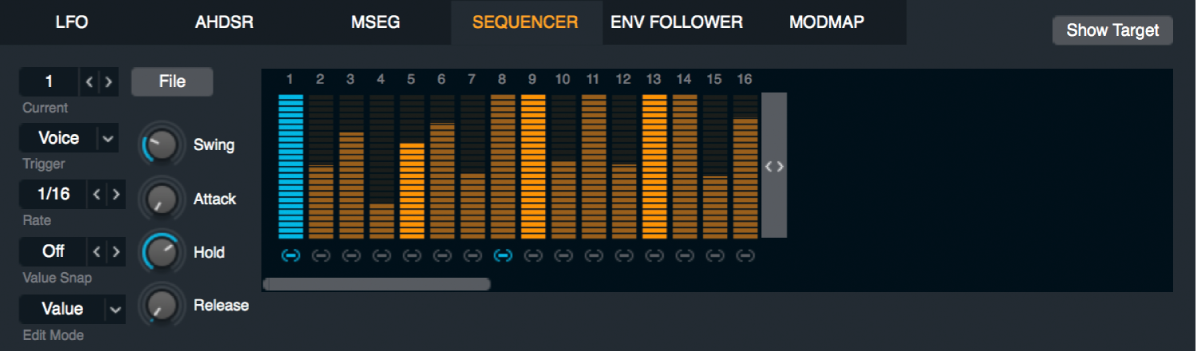
Alchemy 시퀀서 컨트롤
Current sequencer 팝업 메뉴 및 필드: 팝업 메뉴의 숫자를 선택하거나 이전 및 다음 화살표로 각 시퀀서 컨트롤 패널에 접근합니다. Alchemy는 최대 16개의 시퀀서를 제공하며 한 개는 기본 설정이지만 모듈레이터를 지정할 때 사용자가 이를 더 많이 생성할 수 있습니다.
Trigger 팝업 메뉴: 켬을 선택하면 각 MIDI 노트 켬으로 시작부터 시퀀서 패턴을 재생합니다. 끔을 선택하면 시퀀서를 지속적으로 실행합니다. 보이스 켬/FX 끔은 이펙트가 아닌 보이스 파라미터만 조절합니다. 시퀀서 모듈은 트리거 설정에 관계 없이 항상 Logic Pro 템포로 동기화됩니다.
참고: 이전에 적용된 버전에서의 설정은 추가 트리거 옵션으로 인해 기대와 같이 동작하지 않을 수도 있습니다. 보이스 켬/FX 끔으로 변경해 이전 버전의 동작과 일치시킨 다음, 설정을 다시 저장합니다.
Rate 팝업 메뉴 및 필드: 비트 비율로 표현되는 시퀀서 패턴의 각 스텝 지속 시간을 설정합니다. 예를 들어, 4분음표 비트에서는 1/2의 값이 8분음표 스텝을 생성하고 1/4의 값이 16분음표 스텝을 생성합니다. 또한 이전 및 다음 버튼(화살표)으로 속도 값으로 진행할 수 있습니다.
Value Snap 팝업 메뉴 및 필드: 사용 가능한 범위의 정확한 부분으로 제한하여 시퀀서 스텝 값을 퀀타이즈합니다. 예를 들어, 1/2 설정을 수직으로 드래그하면 마디를 0%, 50% 및 100% 값으로 정렬합니다. 끔은 퀀타이즈를 비활성화해 사용자는 스텝 값을 자유롭게 설정할 수 있습니다. 또한 이전 및 다음 버튼(화살표)으로 이용 가능한 값으로 진행할 수 있습니다.
참고: Value Snap은 기존 스텝 값을 퀀타이즈 위치 정렬로 이동하지 않습니다. 이는 사용자가 스텝 편집기에서 값 스냅을 이동할 때 스텝 값의 반응에만 영향을 미칩니다.
Edit Mode 팝업 메뉴: 3개의 편집 모드 중 하나를 선택합니다. 사용자의 선택은 스텝 편집기 오른쪽으로 화면 스타일과 동작에 영향을 미칩니다.
Value: 패턴 내의 각 스텝의 값을 표시하고 편집합니다.
Length: 패턴 내의 각 스텝의 길이를 표시하고 편집합니다. 사용자는 사실상 더 길고 짧은 엔벨로프 패턴을 생성해 어택, 서스테인(게이트) 및 릴리즈 단계를 고정된 스텝 지속 기간의 더 크거나 작은 부분으로 채웁니다. 이러한 길이는 전체 시퀀서 어택/게이트/릴리즈 설정과 결합되어 각 스텝의 엔벨로프 형태를 결정합니다.
Swing: 스텝 타이밍에서 베리에이션을 생성합니다. 각 스윙 값은 0~2의 범위입니다. 중간 값인 1은 표준 타이밍을 나타내며 이보다 작은 값은 일찍 재생되고 더 큰 값은 나중에 재생됩니다. 이러한 스윙 값들은 Swing 노브로 설정된 전체 시퀀서 타이밍 패턴과 결합합니다.
File 버튼: 시퀀서 관련 명령으로 팝업 메뉴를 엽니다.
Preset 하위 메뉴: 프리셋 시퀀서 구성을 선택합니다. 이는 있는 그대로 사용하거나 사용자 자신의 시퀀서 시작점으로 사용할 수 있습니다.
Save: 신규 디스크 파일(*.seq)로 현재 시퀀서 구성(스텝 값, 길이 및 스윙 설정 및 시퀀서 컨트롤 설정)을 저장합니다. 프리셋 하위 메뉴 하단에 신규 시퀀서 이름이 나타납니다.
Copy/Paste: 현재 시퀀서 구성을 클립보드에 저장합니다. 붙여넣기는 현재 클립보드에 있는 구성을 적용합니다.
Clear: 시퀀서 컨트롤과 기본 설정 패턴을 재설정합니다.
Randomize: 스윙, 어택, 게이트 및 릴리즈 파라미터 값에 무작위 오프셋을 적용합니다.
Import: 이 섹션에서 MIDI 파일에서 데이터 가져오기를 확인하십시오.
Swing 노브: 스윙 이펙트 생성 타이밍을 조절합니다. 값이 0%을 초과하면 홀수 스텝(1, 3, 5 등)의 지속 시간을 늘리며 짝수 스텝 길이를 줄입니다.
Attack 노브: 각 스텝이 피크 레벨에 도달하는 데 필요한 시간을 설정합니다.
Hold 노브: 각 스텝이 피크 레벨에서 지속되는 시간을 설정합니다.
Release 노브: 각 스텝이 피크 레벨에서 0으로 하강하는 데 필요한 시간을 설정합니다.
Step 편집기: 디스플레이 상단에서 왼쪽에서 오른쪽으로 번호가 붙은 스텝을 표시합니다. 스텝은 수평 막대로 표현되며 이는 사용자가 직접 편집할 수 있습니다. 스텝 편집기의 화면 스타일과 동작은 활성 편집 모드 메뉴 선택에 따라 결정됩니다.
스크롤 막대: 스크롤 막대의 중간 부분을 드래그해 디스플레이 공간에서 보이지 않는 스텝들을 표시합니다.
Alchemy 시퀀서 스텝 편집기 사용하기
Logic ProAlchemy에서 스텝 편집기는 디스플레이 상단에서 왼쪽에서 오른쪽으로 번호가 붙은 스텝을 표시합니다. 스텝 편집기의 화면 스타일과 동작은 활성 편집 모드 메뉴 선택에 따라 결정됩니다. 예를 들어, 기본 값 모드에서 각 스텝의 값은 수직 마디로 나타납니다. 값이 0이면 비어 있는 열이 나타납니다.
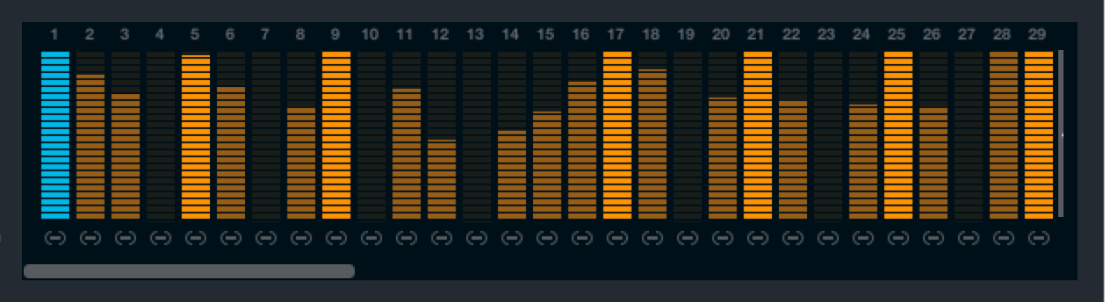
수직으로 마디를 드래그해 값을 조정하거나 필요한 높이에 직접 클릭합니다.
다중 마디를 수평으로 드래그해서 그 마디들의 값을 설정합니다.
마디를 Option-클릭하여 0으로 설정합니다.
스텝 아래를 클릭해 한 스텝을 다음 스텝에 붙입니다. 붙인 각 스텝 아래에 작은 체인 링크 모양이 나타납니다. 2개 이상의 스텝을 붙이면 하나의 긴 스텝처럼 동작합니다.
MIDI 파일에서 Alchemy 시퀀서로 데이터 가져오기
Alchemy는 짧은 MIDI 파일에서 정보를 추출해 추출한 정보를 스텝 편집기의 패턴에 적용할 수 있습니다.
사용자는 벨로시티 데이터를 추출해 이와 일치하는 스텝 값을 설정할 수 있습니다. MIDI 파일이 지속 시간이 동일한 노트로 구성된 경우(예: 연속된 8분음표 또는 16분음표), 결과적으로 패턴의 각 스텝은 0이 아닌 관련 값을 갖게 됩니다. MIDI 파일이 대부분의 지속 시간이 동일한 노트와 간헐적 차이로 구성된 경우(예: 연속된 8분음표에 간헐적으로 8분쉼표가 있는 경우), 이러한 차이는 0의 스텝 값으로 나타납니다. MIDI 파일의 타이밍이 불규칙한 경우 또는 단일 노트가 아닌 코드로 구성된 경우, 이 프로세스의 결과는 예측이 더 어렵고 일반적으로 덜 유용합니다.
사용자는 그루브 데이터(타이밍 변곡)를 추출해 일치하는 스텝 스윙 값을 설정할 수 있습니다. MIDI 파일이 거의 동일한 지속 시간으로 구성된 경우(예: 8분음표 또는 16분음표에 타이밍 변곡이 있는 경우), 이 프로세스는 유용한 결과를 냅니다.
또한 사용자는 노트 피치 데이터를 추출해 이와 일치하는 스텝 값을 설정할 수 있습니다. MIDI 파일은 차이가 없는 동일한 지속 시간으로 이루어져야 하며 낮은 C 및 두 옥타브 높은 C 간에 단일 피치들로 제한되어야 합니다. 예를 들어, MIDI 파일은 낮은 C가 스텝 값 0에 해당하는 C1~C3의 노트로 구성될 수 있습니다. 피치 범위는 항상 두 옥타브이므로, 사용자는 시퀀서를 사용해 24 세미톤의 깊이로 피치를 조절해야 원 MIDI 파일의 노트 패턴을 재현할 수 있습니다.
Logic ProAlchemy에서 파일 팝업 메뉴에서 다음 가져오기 명령 중 하나를 선택합니다.
벨로시티 가져오기: 추출된 벨로시티 데이터에 기반한 스텝 값과 추출된 그루브에 기반한 스윙 값을 설정합니다.
노트 가져오기: 추출된 노트 데이터에 기반한 스텝 값과 추출된 그루브 데이터에 기반한 스윙 값을 설정합니다.
그루브 가져오기: 추출된 그루브 데이터에 기반한 스윙 값을 설정합니다.